顧客管理_ポイント処理
顧客管理 > ポイント処理
1.概要
本画面では、ポイント機能を利用している場合に、会員に付与されたポイント情報の確認とポイントのステータス変更を行います。
1.1.ポイントの付与
会員にポイントが付与されるケースには、会員の操作によるものと、オーナー側の操作によるものがあります。
会員にポイントが付与されたタイミングで、本画面の検索結果に当該ポイントのデータが1件表示されます。
1.1.1.会員の操作によるポイント付与
顧客管理>ポイント設定において、商品購入、会員登録、レビュー投稿のポイント付与設定を行っている場合、商品購入時、会員登録時、レビュー投稿時にポイントが付与されます。
1.1.2.オーナー側の操作によるポイント付与
オーナー側にて以下の操作を行った場合に、会員にポイントが付与(または返還)されます。
・顧客管理>特定ポイント設定にて、ポイントを特定の会員に付与した場合
・顧客管理>顧客一覧から特定の会員の詳細画面を開き、「保有ポイント」を手動入力して保存した場合
・顧客データCSVの「追加ポイント」、「追加特定ポイント」にポイントを入力してインポートした場合
・受注管理>受注一覧から受注詳細を開き、全ての商品のキャンセル/返品処理を行った場合(当該注文でお客様が使用したポイントの返還)(※1)
※1.一部の商品のキャンセル/返品処理では、当該注文でお客様が使用したポイントの自動返還は行われないため、ポイント処理画面にもポイントデータは表示されません。
1.2.ポイントステータスの種類
会員に付与されたポイントには、ステータスが割り当てられます。
ポイントステータスは、会員がポイントを利用できるかどうかの判断に使用されます。
表.ポイントステータスの種類
|
ステータス名 |
説明 |
| 有効 | ポイントの使用が可能な状態。
顧客管理>ポイント設定にて「ポイント利用可能時期」を 「獲得後、すぐに利用可能」に設定時に、会員にポイントが付与された場合に当該ステータスになる。 また、オーナー側の操作によって会員にポイントが付与された場合も、当該ステータスになる。 |
| 有効待ち | ポイントの使用が可能になる前の状態。
顧客管理>ポイント設定にて「ポイント利用可能時期」を「獲得後、〇日後に利用可能」に設定時に、会員にポイントが付与された場合に当該ステータスになる。 |
| 処理待ち | ポイントの使用が可能になる前で、オーナーによる承認待ちの状態。
顧客管理>ポイント設定にて「ポイント利用可能時期」を 「承認後に利用可能」に設定時に、会員にポイントが付与された場合に当該ステータスになる。 |
| 失効 | ポイントが使用不可となった状態。
ポイントの有効期限が切れた場合、ポイントが付与された会員が退会した場合に当該ステータスになる。 |
| 無効 | ポイントステータスが「有効待ち」または「処理待ち」のポイントを使用できないようにした状態 |
| 消費済み | 付与されたポイントを全て使用した状態 |
1.3.ポイントの使用
会員は、付与されたポイントが利用可能な状態の場合、ポイントを使用して商品を購入できます。
ここでは、ポイント利用可能な条件と複数のポイントデータが存在する場合の使用について解説します。
1.3.1.ポイント利用可能な条件
ポイントが利用可能な状態であるかは、ポイントステータス、ポイント有効日、ポイント有効期限から判断します。
1.3.1.1.ポイントステータス
ポイントが利用可能なステータスは、「有効」である必要があります。
1.3.1.2.ポイント有効日
ポイント有効日は、ポイントが利用可能となる日のことです。
ポイントを使用する時点で、ポイント有効日を経過している必要があります。
会員の操作によるポイント付与の場合は、顧客管理>ポイント設定の「ポイント利用可能時期」の設定に応じた有効日が設定されます。
オーナーの操作によるポイント付与の場合は、ポイント有効日は以下の表の通りに設定されます。
表.オーナーの操作によるポイント付与時の有効日
|
操作内容 |
有効期限の表示内容 |
| 特定ポイント付与 | 特定ポイント付与画面で設定した有効日付 |
| 顧客一覧から顧客の保有ポイントを手動入力 | 該当操作をした日時 |
| 顧客データCSVで「追加ポイント」のインポート | 該当操作をした日時 |
| 顧客データCSVで「追加特定ポイント」のインポート | 該当操作をした日時 |
| 受注詳細から全商品のキャンセル/返品 | 該当操作をした日時 |
1.3.1.3.ポイント有効期限
ポイント有効期限は、ポイントを利用できる期限のことです。
ポイントを使用する時点が、ポイントの有効期限内である必要があります。
会員の操作によるポイント付与の場合は、顧客管理>ポイント設定の「ポイント有効期限」の設定に応じた有効期限が設定されます。
オーナーの操作によるポイント付与の場合は、以下の表の通りに設定されます。
表.オーナーの操作によるポイント付与時の有効期限
|
操作内容 |
有効期限の表示内容 |
| 特定ポイント付与 | 特定ポイント付与画面で設定した失効日付 |
| 顧客一覧から顧客の保有ポイントを手動入力 | 顧客管理>ポイント設定の「商品購入」で設定された「ポイント有効期限」の設定に応じた有効期限 |
| 顧客データCSVで「追加ポイント」のインポート | 顧客データCSVの「追加ポイント有効期日」に指定された有効期日。(未指定の場合は、有効期限が無期限となる) |
| 顧客データCSVで「追加特定ポイント」のインポート | 特定ポイント付与画面で設定した失効日付 |
| 受注詳細から全商品のキャンセル/返品 | 顧客管理>ポイント設定の「商品購入」で設定された「ポイント有効期限」の設定に応じた有効期限 |
ポイントの有効期限は、顧客管理>ポイント基本設定の「ポイント有効期限一括更新設定」にて更新のルールを設定できます。
詳細は、「顧客管理_ポイント基本設定」のマニュアルをご参照ください。
1.3.2.ポイントデータが複数の場合のポイント使用
同一会員で複数のポイントデータが存在する場合は、ポイント有効期限が早いデータから順に使用されます。有効期限が同一のデータが存在する場合は、ポイント獲得日が古いデータから順に使用されます。
2.ポイント情報の検索
ここでは、ポイント情報の検索エリアについて解説します。
2.1.概要
ポイント情報の検索エリアでは、検索結果を絞り込むための検索条件の指定を行います。
検索条件を指定して検索すると、条件に一致した会員のポイント情報が一覧表示されます。
(図.「ポイント情報の検索エリア」参照)
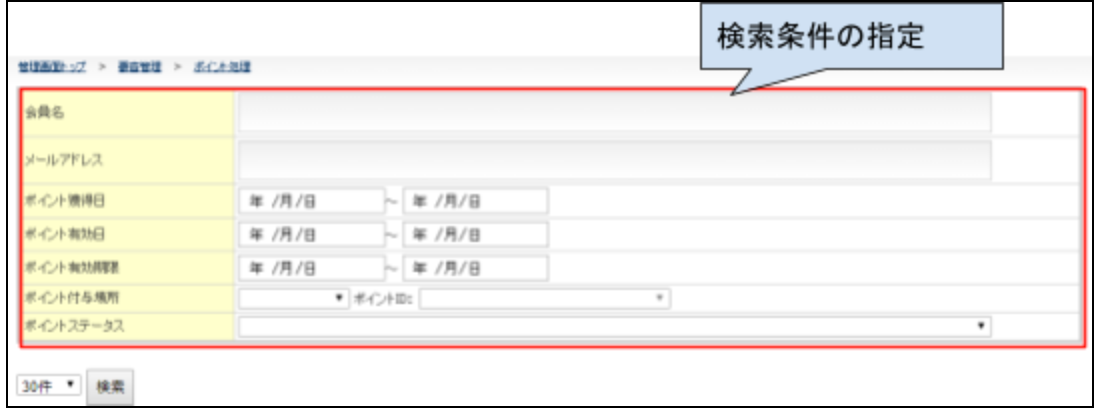
図.ポイント情報の検索エリア
2.2.項目概要
ポイント情報の検索エリアで取り扱う項目の定義は、次の表の通りです。
表.ポイント情報の検索エリアの項目定義
|
項目 |
説明 |
| 会員名 | ポイント情報を確認したい会員の氏名 |
| メールアドレス | ポイント情報を確認したい会員のメールアドレス |
| ポイント獲得日(From) | ポイント獲得日が入力した日付以降のデータに絞り込む(※1) |
| ポイント獲得日(To) | ポイント獲得日が入力した日付以前のデータに絞り込む(※1) |
| ポイント有効日(From) | ポイント有効日が入力した日付以降のデータに絞り込む(※1) |
| ポイント有効日(To) | ポイント有効日が入力した日付以前のデータに絞り込む(※1) |
| ポイント有効期限(From) | ポイント有効期限が入力した日付以降のデータに絞り込む(※1) |
| ポイント有効期限(To) | ポイント有効期限が入力した日付以前のデータに絞り込む(※1) |
| ポイント付与場所 | ポイントが付与された場所をリストから選択する。
「特定ポイント」の場合は、「ポイントID:」のリストから該当するポイントIDを選択する。 |
| ポイントステータス | ポイントステータスをリストから選択する。 |
| 表示件数 | 検索結果の1ページあたりの表示件数 |
| 検索ボタン | 指定した検索条件で検索する |
※1.日付の指定は、From、Toの片側のみの指定も可能
3.検索結果の表示
ここでは、検索結果の表示について解説します。
3.1.概要
検索結果には、検索条件で絞り込んだ条件に一致するポイントデータが一覧で表示されます。
一覧結果から、ポイント付与状況の確認やステータスの更新処理を行います。
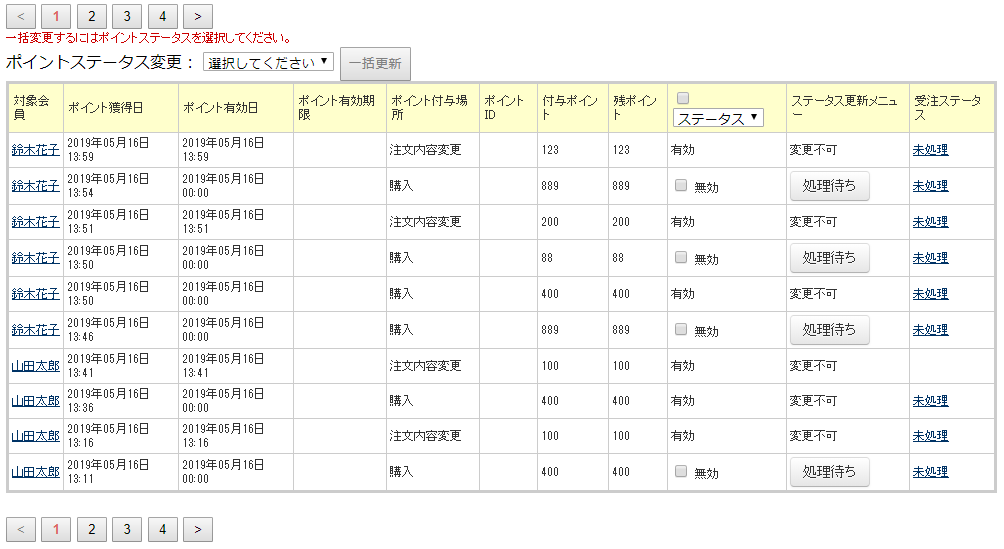
図.検索結果の表示内容
3.2.項目概要
検索結果で取り扱う項目の定義は、以下の表の通りです。
表.検索結果の項目定義
|
項目 |
説明 |
| ページング用ボタン | 検索結果の件数が検索エリアで指定した表示件数を超える場合、表示。
クリックすると選択したページが表示される。 |
| ポイントステータス変更 | ステータスの一括変更用メニュー |
| 「一括更新」ボタン | 検索結果の「ステータス」欄でチェックしたデータをポイントステータス変更で選択したメニューに一括更新する |
| 対象会員 | 対象会員の氏名リンク。
リンクをクリックすると該当の顧客詳細が表示される。 |
| ポイント獲得日 | ポイントを獲得した日時分 |
| ポイント有効日 | ポイントが利用可能となる日 |
| ポイント有効期限 | ポイントを利用できる期限日時分 |
| ポイント付与場所 | ポイントが付与された場所 |
| ポイントID | 特定ポイント設定で付与されたポイントのID |
| 付与ポイント | 付与されたポイント |
| 残ポイント | 付与されたポイントのうち、使用したポイントを除いたポイント |
| ステータス | ポイントのステータス |
| ステータス更新メニュー | ポイントのステータスが更新可能な場合は、更新可能なメニューをボタンで表示。
変更不可の場合は、「変更不可」の文言を表示。 |
| 受注ステータス | ポイント付与場所が「購入」の場合、ポイント付与の元となった受注の管理ステータスをリンクで表示。
リンクをクリックすると、該当の受注詳細が表示される。 |
4.ポイントステータスの変更
ポイントステータスの変更は、本画面で手動で変更する場合と、条件により自動で変更される場合の2パターンあります。
4.1.手動でポイントステータスを変更する場合
オーナーによる承認待ちのポイントが存在する場合や、会員に付与されたポイントを無効にしたい場合は、本画面から手動でポイントステータスを変更します。
1件ずつ変更する方法と複数件を一括で変更する方法があります。
4.1.1.1件ずつステータスを変更する
1件ずつ手動でステータスを変更する場合は、該当のポイントデータの「ステータス更新メニュー」にあるボタンのうち、変更するステータスのボタンをクリックして変更してください。(「図.手動でポイントステータスを変更する」参照)

図.手動でポイントステータスを変更する
4.1.2.複数件を一括で変更する
複数のポイントデータを一括で変更する場合は、変更したいデータの「ステータス」欄にチェックを入れ、検索結果上部にある「ポイントステータス変更」のリストから変更したいステータスを選択し、「一括更新」ボタンをクリックします。

図.ポイントステータスの一括更新
4.2.自動でポイントステータスが変更される場合
自動でポイントステータスが変更されるケースは、以下の通りです。
4.2.1.会員退会時
会員がマイページから会員退会すると、会員退会したタイミングで該当の会員が保有する「有効」、「有効待ち」、「処理待ち」のポイントのステータスが「失効」に変更されます。
4.2.2.ポイント付与の元となった受注の全ての商品のキャンセル/返品処理を行った場合
ポイント付与の元となった受注の全ての商品をキャンセル、返品の処理を行った場合、該当の商品購入で付与されたポイントのステータスが「無効」に変更されます。
4.2.3.ポイント有効日やポイント有効期限の到達によって自動的に変更される場合
1分ごとにポイント処理画面の全データのうち、ポイント有効日やポイント有効期限に到達したデータのステータスを自動で更新しています。
4.2.3.1.ポイント有効日に到達したデータのステータス更新
ポイント有効日に到達したデータのステータスを「有効」に自動更新します。
更新対象は、以下の条件を満たしているデータです。
・ステータスが「有効待ち」であること
・ポイント有効日が過去であること
・ポイント有効期限が未来であること
4.2.3.2.ポイント有効期限に到達したデータのステータス更新
ポイント有効期限に到達したデータのステータスを「失効」に自動更新します。
更新対象は、以下の条件を満たしているデータです。
・ポイントのステータスが、以下のいずれかであること
( 有効・有効待ち・処理待ち )
・ポイント有効期限が過去であること
